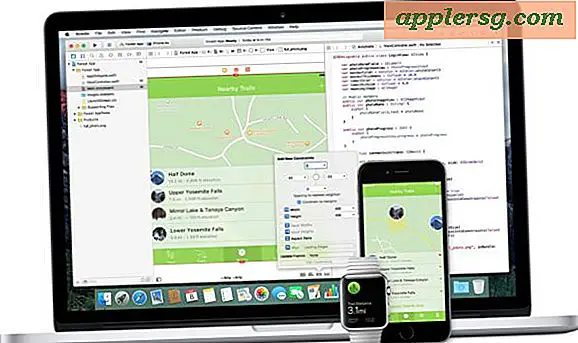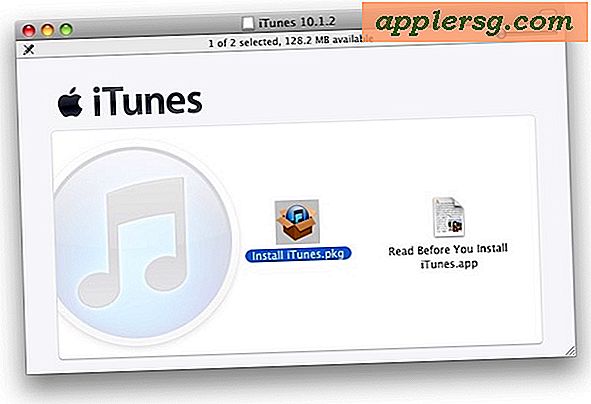Slik nedgraderer du en Mac fra OS X Mavericks til OS X Mountain Lion
Selv om vi generelt anbefaler at du holder deg oppdatert på de nyeste versjonene av OS X, kan enkelte brukere finne uforlikeligheter eller problemer knyttet til oppdatering av Macintosh-maskiner til OS X Mavericks. For disse unike omstendighetene kan det være fornuftig å nedgradere Mac-en til en tidligere versjon av OS X. For slike spesielle tilfeller dekker vi nedgradering fra Mavericks (10.9) tilbake til OS X Mountain Lion (10.8). For å oppnå en nedgradering ved hjelp av denne metoden må du ha laget en Time Machine-sikkerhetskopiering før OS X 10.9-oppgradering / installasjon. Hvis du ikke har en Time Machine-sikkerhetskopiering før OS X 10.9 blir installert, vil denne spesielle walkthrough ikke fungere for deg.

Pass på å sikkerhetskopiere gjeldende volum og alle filer før du prøver nedgraderingsprosessen, ellers kan du miste filene og dataene som ble opprettet mellom den opprinnelige oppgraderingen til Mavericks og denne nedgraderingsprosedyren.
Nedgradering OS X Mavericks til OS X Mountain Lion
Dette vil nedgradere en Mac som kjører OS X Mavericks (10.9) til OS X Mountain Lion (10.8). Ja, dette fungerer også for å nedgradere til OS X Lion (10.7), men Lion er buggy og vi anbefaler det ikke. Hvis du får valget, må du alltid kjøre OS X Mountain Lion eller være på OS X Mavericks i stedet.
- Sikkerhetskopier Mac-maskinen med Time Machine før du begynner, enkelt ved å velge "Sikkerhetskopier nå" fra Time Machine-menyen, eller opprettholder i det minste manuelt dine kritiske filer - dette er viktig, ikke hopp over dette
- Hvis stasjonen ikke allerede er tilkoblet, kobler du tidsmaskinvolumet til Macen som inneholder tidligere OS X 10.8-sikkerhetskopier på den
- Start Macen på nytt og hold nede Kommando + R for å starte opp i gjenopprettingsmenyen
- På OS X Utilities oppstartsvalg menyen, velg "Gjenopprett fra Time Machine Backup"
- Les skjermbildet "Gjenopprett ditt system", forstå hva du gjør, og klikk "Fortsett"
- Velg sikkerhetskilden - dette bør være Time Machine-stasjonen som inneholder installasjonen av OS X Mountain Lion
- Velg en sikkerhetskopi som tilsvarer en dato, klokkeslett og Mac OS X-versjon du vil gjenopprette til - pass på at Mac OS X-versjonen er "10.8.x" for å sikre at du nedgraderer OS X tilbake til Mountain Lion, så velg "Fortsett"
- Velg menyen "Velg en destinasjon", velg den primære Mac-harddisken, vanligvis kalt "Macintosh HD", og velg deretter "Gjenopprett" for å starte nedgraderingsprosessen
- La Time Machine slutte å gjenopprette fra OS X Mountain Lion, Macen starter automatisk når den er ferdig nedgradering fra OS X Mavericks





Når Mac-maskinen starter, kommer du tilbake til OS X Mountain Lion, og alt blir gjenopprettet akkurat slik det var på den siste sikkerhetskopien som ble laget med Time Machine før du oppgraderte til OS X Mavericks. Ja, det betyr at du må ha en Mountain Lion backup tilgjengelig, eller denne metoden vil ikke fungere for å gå tilbake fra Mavericks.
Nå er det en god tid å gjenopprette dine individuelle filer opprettet når du kjører OS X Mavericks, enten manuelt hvis du kopierte filene til et volum selv eller gjennom Time Machine.
Endelig vil et annet nedgraderingsalternativ være å formatere Macen og utføre en ren installasjon, som ligner på å utføre en ren Mavericks-installasjon, men bruk en tidligere versjon av OS X som installasjonsdriveren. Det er et emne for en annen walkthrough skjønt.